CentOS中文转换为英文
CentOS8修改系统语言为中文且立即生效

CentOS8修改系统语⾔为中⽂且⽴即⽣效CentOS 8默认安装时候,如果选成英⽂,看⽂档的时候有可能会费劲。
有的时候需要man或者help的时候,看中⽂⽂档来的快。
locale命令[root@C8-3 ~]# locale --help[root@C8-3 ~]# locale --helpUsage: locale [OPTION...] NAMEor: locale [OPTION...] [-a|-m]Get locale-specific information.System information:-a, --all-locales Write names of available locales-m, --charmaps Write names of available charmapsModify output format:-c, --category-name Write names of selected categories-k, --keyword-name Write names of selected keywords-v, --verbose Print more information-?, --help Give this help list--usage Give a short usage message-V, --version Print program versionFor bug reporting instructions, please see:</software/libc/bugs.html>.locale命令实际显⽰的是/etc/locale.conf中设定的内容[root@C8-3 ~]# cat /etc/locale.confLANG=en_US.utf8[root@C8-3 ~]# . /etc/locale.conf[root@C8-3 ~]# localeLANG=en_US.utf8LC_CTYPE="en_US.utf8"LC_NUMERIC="en_US.utf8"LC_TIME="en_US.utf8"LC_COLLATE="en_US.utf8"LC_MONETARY="en_US.utf8"LC_MESSAGES="en_US.utf8"LC_PAPER="en_US.utf8"LC_NAME="en_US.utf8"LC_ADDRESS="en_US.utf8"LC_TELEPHONE="en_US.utf8"LC_MEASUREMENT="en_US.utf8"LC_IDENTIFICATION="en_US.utf8"LC_ALL=查看系统中已有⽀持的语⾔[root@C8-3 ~]# locale -aCC.utf8en_AGen_AUen_AU.utf8en_BWen_BW.utf8en_CAen_CA.utf8en_DKen_DK.utf8en_GBen_GB.iso885915en_GB.utf8en_HKen_HK.utf8en_IEen_IE@euroen_IE.utf8en_ILen_INen_SG.utf8en_USen_US.iso885915en_US.utf8en_ZAen_ZA.utf8en_ZMen_ZWen_ZW.utf8POSIX发现没有中⽂安装中⽂语⾔⽀持扩展包[root@C8-3 ~]# yum -y install langpacks-zh_CNRepository AppStream is listed more than once in the configurationRepository extras is listed more than once in the configurationRepository PowerTools is listed more than once in the configurationRepository centosplus is listed more than once in the configurationLast metadata expiration check: -1 day, 11:03:52 ago on Thu Nov 5 14:36:43 2020.Dependencies resolved.=============================================================================== Package Architecture Version Repository Size=============================================================================== Installing:langpacks-zh_CN noarch 1.0-12.el8 AppStream 9.6 kInstalling weak dependencies:glibc-langpack-zh x86_64 2.28-101.el8 base 2.1 MTransaction Summary=============================================================================== Install 2 PackagesTotal download size: 2.2 MInstalled size: 15 MDownloading Packages:(1/2): langpacks-zh_CN-1.0-12.el8.noarch.rpm 1.1 kB/s | 9.6 kB 00:08(2/2): glibc-langpack-zh-2.28-101.el8.x86_64.r 175 kB/s | 2.1 MB 00:12-------------------------------------------------------------------------------Total 176 kB/s | 2.2 MB 00:12Running transaction checkTransaction check succeeded.Running transaction testTransaction test succeeded.Running transactionPreparing : 1/1Installing : glibc-langpack-zh-2.28-101.el8.x86_64 1/2Installing : langpacks-zh_CN-1.0-12.el8.noarch 2/2Running scriptlet: langpacks-zh_CN-1.0-12.el8.noarch 2/2Verifying : langpacks-zh_CN-1.0-12.el8.noarch 1/2Verifying : glibc-langpack-zh-2.28-101.el8.x86_64 2/2Installed:langpacks-zh_CN-1.0-12.el8.noarch glibc-langpack-zh-2.28-101.el8.x86_64Complete!再次查看,发现有中⽂了[root@C8-3 ~]# locale -aCC.utf8en_AGen_AUen_AU.utf8en_BWen_BW.utf8en_CAen_CA.utf8en_DKen_DK.utf8en_GBen_GB.iso885915en_INen_NGen_NZen_NZ.utf8en_PHen_PH.utf8en_SC.utf8en_SGen_SG.utf8en_USen_US.iso885915en_US.utf8en_ZAen_ZA.utf8en_ZMen_ZWen_ZW.utf8POSIXzh_CNzh_CN.gb18030zh_CN.gbkzh_CN.utf8zh_HKzh_HK.utf8zh_SGzh_SG.gbkzh_SG.utf8zh_TWzh_TW.euctwzh_TW.utf8使⽤localectl命令设定系统语⾔为中⽂查看localectl是否存在[root@C8-3 ~]# type localectllocalectl is hashed (/usr/bin/localectl)输⼊localectl命令并⽤tab键补全,查看可以跟的参数[root@C8-3 ~]# localectllist-keymaps list-x11-keymap-options set-x11-keymaplist-locales list-x11-keymap-variants statuslist-x11-keymap-layouts set-keymaplist-x11-keymap-models set-locale选择set-locale参数,tab补全 ,使⽤LANG=参数查看当前系统⽀持的语⾔,相当于locale -a。
CentOS7安装中文字体
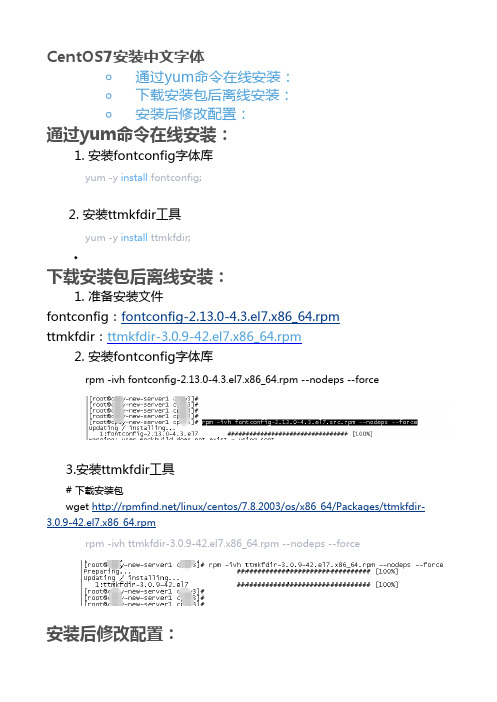
mkdir -p /usr/share/fonts/chinese
2. 上传字体文件到上述文件夹 (中文字体文件在windows系统中c盘下的Windows/Fonts目录可以找 到)
3.给文件夹赋权
chmod -R 755 /usr/share/fonts/chinese
CentOS7安装中文字体
通过yum命令在线安装: 下载安装包后离线安装: 安装后修改配置:
通过yum命令在线安装:
1. 安装fontconfig字体库
yum -y install fontconfig;
2. 安装ttmkfdir工具
yum -y install ttmkfdir;
下载安装包后离线安装:
最后刷新内存中的字体缓存,命令如下:
fc-cache
查看是否成功,如下图字体安装成功。
fc-list
3.安装ttmkfdir工具
# 下载安装包 wget /linux/centos/7.8.2003/os/x86_64/Packages/ttmkfdir3.0.9-42.el7.x86_64.rpm
rpm -ivh ttmkfdir-3.0.9-42.el7.x86_64.rpm --nodeps --force
4. 执行ttmkfdir命令
ttmkfdir -e /usr/share/X11/fonts/encodings/encodings.dir
5. 修改字体配置文件
vi /etc/fonts/fonts.conf
添加 <dir>/usr/share/fonts/chinese</dir>,然后输入:wq保存并退出。
1. 准备安装文件 fontconfig:fontconfig-2.13.0-4.3.el7.x86_64.rpm ttmkfdir:ttmkfdir-3.0.9-42.el7.x86_64.rpm
CentOS7 中文输入法无效问题处理

CentOS7 中文输入法无效问题处理
Centos7默认已经安装了ibus-libpinyin输入法
通过打开设置>>区域和语言>>输入源添加中文Pinyin输入法后,
如果出现输入法无效。
需卸载ibus-libpinyin 再重新安装。
yum remove ibus-libpinyin
yum install ibus-libpinyin
回车,耐心等待安装完,然后重启系统
重启完后再进行前面的步骤,添加拼音输入法。
设置快捷键。
然后就可以用了。
打开设置>>区域和语言>>输入源
回到设置,选择键盘>>快捷键>>打字>>切换至下个输入源,按下Ctrl+空格,然后就可以用Ctrl+空格切换输入法了
当切换到中文拼音输入法时,可以看到这里有个中字
分类: linux软件常用配置。
CentOS8出现-bash:乱码问题及解决方法
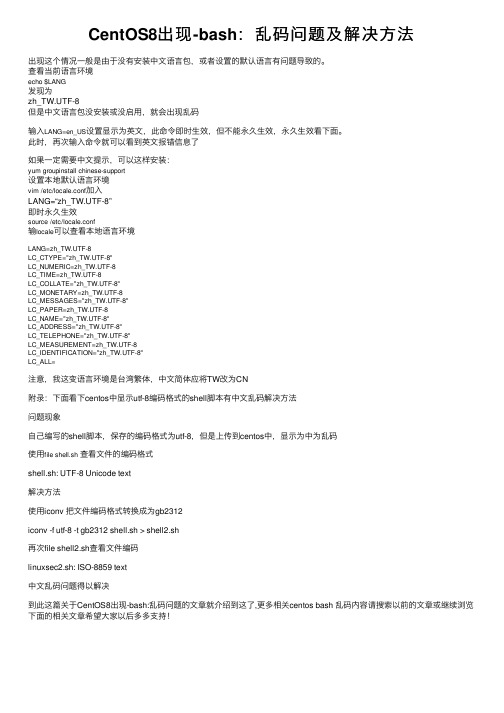
CentOS8出现-bash:乱码问题及解决⽅法出现这个情况⼀般是由于没有安装中⽂语⾔包,或者设置的默认语⾔有问题导致的。
查看当前语⾔环境echo $LANG发现为zh_TW.UTF-8但是中⽂语⾔包没安装或没启⽤,就会出现乱码输⼊LANG=en_US设置显⽰为英⽂,此命令即时⽣效,但不能永久⽣效,永久⽣效看下⾯。
此时,再次输⼊命令就可以看到英⽂报错信息了如果⼀定需要中⽂提⽰,可以这样安装:yum groupinstall chinese-support设置本地默认语⾔环境vim /etc/locale.conf加⼊LANG=“zh_TW.UTF-8”即时永久⽣效source /etc/locale.conf输locale可以查看本地语⾔环境LANG=zh_TW.UTF-8LC_CTYPE="zh_TW.UTF-8"LC_NUMERIC=zh_TW.UTF-8LC_TIME=zh_TW.UTF-8LC_COLLATE="zh_TW.UTF-8"LC_MONETARY=zh_TW.UTF-8LC_MESSAGES="zh_TW.UTF-8"LC_PAPER=zh_TW.UTF-8LC_NAME="zh_TW.UTF-8"LC_ADDRESS="zh_TW.UTF-8"LC_TELEPHONE="zh_TW.UTF-8"LC_MEASUREMENT=zh_TW.UTF-8LC_IDENTIFICATION="zh_TW.UTF-8"LC_ALL=注意,我这变语⾔环境是台湾繁体,中⽂简体应将TW改为CN附录:下⾯看下centos中显⽰utf-8编码格式的shell脚本有中⽂乱码解决⽅法问题现象⾃⼰编写的shell脚本,保存的编码格式为utf-8,但是上传到centos中,显⽰为中为乱码使⽤file shell.sh 查看⽂件的编码格式shell.sh: UTF-8 Unicode text解决⽅法使⽤iconv 把⽂件编码格式转换成为gb2312iconv -f utf-8 -t gb2312 shell.sh > shell2.sh再次file shell2.sh查看⽂件编码linuxsec2.sh: ISO-8859 text中⽂乱码问题得以解决到此这篇关于CentOS8出现-bash:乱码问题的⽂章就介绍到这了,更多相关centos bash 乱码内容请搜索以前的⽂章或继续浏览下⾯的相关⽂章希望⼤家以后多多⽀持!。
Centos7.x安装系统全过程教程
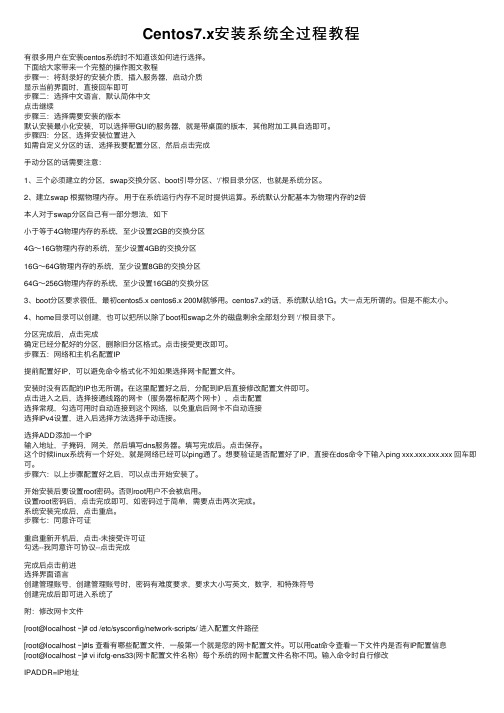
Centos7.x安装系统全过程教程有很多⽤户在安装centos系统时不知道该如何进⾏选择。
下⾯给⼤家带来⼀个完整的操作图⽂教程步骤⼀:将刻录好的安装介质,插⼊服务器,启动介质显⽰当前界⾯时,直接回车即可步骤⼆:选择中⽂语⾔,默认简体中⽂点击继续步骤三:选择需要安装的版本默认安装最⼩化安装,可以选择带GUI的服务器,就是带桌⾯的版本,其他附加⼯具⾃选即可。
步骤四:分区,选择安装位置进⼊如需⾃定义分区的话,选择我要配置分区,然后点击完成⼿动分区的话需要注意:1、三个必须建⽴的分区,swap交换分区、boot引导分区、‘/’根⽬录分区,也就是系统分区。
2、建⽴swap 根据物理内存。
⽤于在系统运⾏内存不⾜时提供运算。
系统默认分配基本为物理内存的2倍本⼈对于swap分区⾃⼰有⼀部分想法,如下⼩于等于4G物理内存的系统,⾄少设置2GB的交换分区4G~16G物理内存的系统,⾄少设置4GB的交换分区16G~64G物理内存的系统,⾄少设置8GB的交换分区64G~256G物理内存的系统,⾄少设置16GB的交换分区3、boot分区要求很低,最初centos5.x centos6.x 200M就够⽤。
centos7.x的话,系统默认给1G。
⼤⼀点⽆所谓的。
但是不能太⼩。
4、home⽬录可以创建,也可以把所以除了boot和swap之外的磁盘剩余全部划分到 ‘/’根⽬录下。
分区完成后,点击完成确定已经分配好的分区,删除旧分区格式。
点击接受更改即可。
步骤五:⽹络和主机名配置IP提前配置好IP,可以避免命令格式化不知如果选择⽹卡配置⽂件。
安装时没有匹配的IP也⽆所谓。
在这⾥配置好之后,分配到IP后直接修改配置⽂件即可。
点击进⼊之后,选择接通线路的⽹卡(服务器标配两个⽹卡),点击配置选择常规,勾选可⽤时⾃动连接到这个⽹络,以免重启后⽹卡不⾃动连接选择IPv4设置,进⼊后选择⽅法选择⼿动连接。
选择ADD添加⼀个IP输⼊地址,⼦掩码,⽹关,然后填写dns服务器。
中文转成英文的方法

中文转成英文的方法
中文转成英文的方法可以通过以下几种方式:
1. 翻译软件:可以使用在线翻译软件,例如Google翻译、百度翻译、有道翻译等,将中文文本转换成英文文本。
这些软件通常可以翻译多种语言,包括中文和英文,并且提供翻译结果的语法和格式支持。
2. 翻译网站:可以使用翻译网站,例如谷露翻译、翻译君、翻译团等,将中文文本转换成英文文本。
这些网站通常提供多种语言的翻译服务,包括中文和英文,并且提供详细的翻译说明和语法支持。
3. 人工翻译:如果希望更准确和精细的翻译,可以雇佣专业的人工翻译人员进行翻译。
他们通常可以处理更为复杂的翻译任务,但费用相对较高。
无论使用哪种方式,为了确保翻译的准确性和质量,都应该先对
翻译文本进行仔细的研究和修剪,以确保语法和拼写的正确性,并在
翻译过程中遵循适当的语法和格式规范。
centos 操作手册

centos 操作手册摘要:1.引言2.CentOS简介3.CentOS安装与配置a.安装前的准备b.安装过程c.安装后的配置4.常用命令与操作a.文件管理b.系统管理c.用户与组管理d.软件包管理5.网络配置与管理a.网络接口配置b.网络服务配置c.网络安全配置6.服务器架设a.Web服务器b.FTP服务器c.邮件服务器7.高级应用a.虚拟化技术b.容器技术c.云计算平台8.系统安全与优化a.系统安全策略b.系统性能优化c.数据备份与恢复9.常见问题与解决方案10.总结正文:CentOS是一个基于Linux的操作系统,广泛应用于服务器领域。
它拥有优秀的稳定性、安全性和可扩展性,成为了许多企业和开发者的首选。
本文将为您介绍CentOS的安装与配置、常用命令与操作、网络配置与管理、服务器架设、高级应用、系统安全与优化等方面的知识。
1.引言CentOS(Community Enterprise Operating System)是一个社区支持的、免费的、企业级Linux发行版。
它源于Red Hat Enterprise Linux (RHEL),并继承了RHEL的稳定性和安全性。
CentOS具有丰富的软件包和强大的功能,适用于各种服务器应用场景。
2.CentOS简介CentOS是一个基于Linux内核的操作系统,它遵循GPL开源协议,允许用户自由地使用、修改和分发。
CentOS主要分为两个版本:CentOS Linux和CentOS Stream。
CentOS Linux是稳定版,适合生产环境;CentOS Stream 是滚动更新版,适合开发环境和尝鲜用户。
3.CentOS安装与配置在安装CentOS之前,请确保您的硬件满足系统要求,并准备好安装介质(如U盘或DVD)。
安装过程分为以下几个步骤:a.安装前的准备- 检查硬件兼容性- 准备安装介质- 设置键盘布局b.安装过程- 引导安装介质- 选择语言和键盘布局- 设置时区和硬件时钟- 网络设置- 用户和密码设置- 软件选择- 安装进度c.安装后的配置- 设置root密码- 创建普通用户- 配置网络- 更新系统时间- 设置防火墙4.常用命令与操作CentOS中常用的命令分为文件管理、系统管理、用户与组管理、软件包管理等方面。
centos基本操作
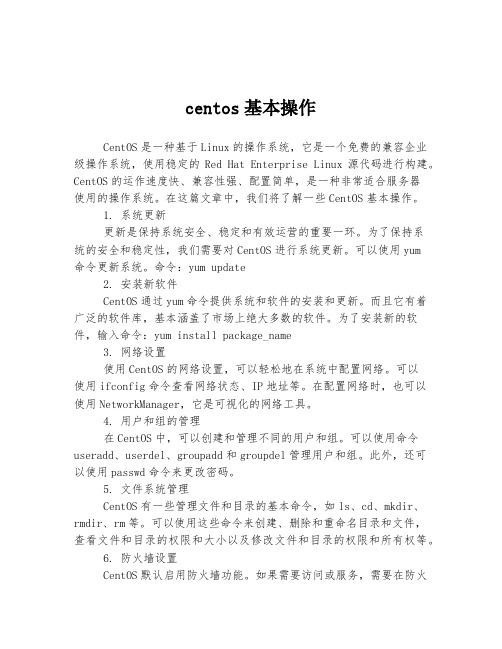
centos基本操作CentOS是一种基于Linux的操作系统,它是一个免费的兼容企业级操作系统,使用稳定的Red Hat Enterprise Linux源代码进行构建。
CentOS的运作速度快、兼容性强、配置简单,是一种非常适合服务器使用的操作系统。
在这篇文章中,我们将了解一些CentOS基本操作。
1. 系统更新更新是保持系统安全、稳定和有效运营的重要一环。
为了保持系统的安全和稳定性,我们需要对CentOS进行系统更新。
可以使用yum命令更新系统。
命令:yum update2. 安装新软件CentOS通过yum命令提供系统和软件的安装和更新。
而且它有着广泛的软件库,基本涵盖了市场上绝大多数的软件。
为了安装新的软件,输入命令:yum install package_name3. 网络设置使用CentOS的网络设置,可以轻松地在系统中配置网络。
可以使用ifconfig命令查看网络状态、IP地址等。
在配置网络时,也可以使用NetworkManager,它是可视化的网络工具。
4. 用户和组的管理在CentOS中,可以创建和管理不同的用户和组。
可以使用命令useradd、userdel、groupadd和groupdel管理用户和组。
此外,还可以使用passwd命令来更改密码。
5. 文件系统管理CentOS有一些管理文件和目录的基本命令,如ls、cd、mkdir、rmdir、rm等。
可以使用这些命令来创建、删除和重命名目录和文件,查看文件和目录的权限和大小以及修改文件和目录的权限和所有权等。
6. 防火墙设置CentOS默认启用防火墙功能。
如果需要访问或服务,需要在防火墙中允许相关的端口或应用程序。
可以使用firewall-cmd命令来管理防火墙。
以上是CentOS的基本操作,这些操作允许你更好地管理你的CentOS操作系统,并做好日常维护。
虽然CentOS可能看起来很复杂,但使用起来还是很方便的。
熟练掌握CentOS的基本操作,可以让你更加了解这个操作系统的工作机制、为其加强各个环节的安全性和稳定性。
Linux系统修改默认语言环境为zh_CN.UTF-8字符集,解决中文乱码问题

Linux系统修改默认语⾔环境为zh_CN.UTF-8字符集,解决中⽂乱码问题原因:简单的说是因为服务器没有安装zh_CN.UTF-8 字符集,导致不⽀持中⽂!解决办法环境:CentOS7. ⽆GUI安装。
默认安装英⽂。
⾸先查询语⾔环境:# locale# locale -a 可以查看⽀持的字符集。
# locale -a |grep -i cn1.临时修改:# export LANG=zh_CN.UTF-82.永久修改:# vim /etc/locale.confor# localectl set-locale LANG=zh_CN.UTF8更改为zh_CN.UTF-8,重启。
# reboot---------------------下⾯可忽略:3.发现重启之后 .locale 和 locale.conf 都是 en_US.UTF-8.4.centos7 在开机初始化时,locale.conf 来⾃ /etc/profile.d/lang.sh 的加载。
5.打开 lang.sh脚本。
即使修改成zh_CN.UTF-8之后,加载脚本时仍然会初始化为en_US.UTF-8.6.修改之后,重启。
更改时区:ln -sf localtime /usr/share/zoneinfo/Asia/Shanghai参考:环境:Ubuntu 141.安装基本的软件包(第2步安装 zh_CN 中⽂字符集时要⽤到)sudo apt-get update //系统更新软件包列表sudo apt-get install -y language-pack-zh-hanssudo apt-get install -y language-pack-zh-hant (安装zh_HK和zh_TW)2. 在/etc/profile或/etc/bash.bashrc⽂件添加如下内容# cat /etc/profile |grep -i cnexport LANG="zh_CN.UTF-8"export LANGUAGE="zh_CN.UTF-8"export LC_ALL="zh_CN.UTF-8"3.source /etc/profile 查看是否⽣效# localeLANG=zh_CN.UTF-8LANGUAGE=zh_CN.UTF-8LC_CTYPE="zh_CN.UTF-8"LC_NUMERIC="zh_CN.UTF-8"LC_TIME="zh_CN.UTF-8"LC_COLLATE="zh_CN.UTF-8"LC_MONETARY="zh_CN.UTF-8"LC_MESSAGES="zh_CN.UTF-8"LC_PAPER="zh_CN.UTF-8"LC_NAME="zh_CN.UTF-8"LC_ADDRESS="zh_CN.UTF-8"LC_TELEPHONE="zh_CN.UTF-8"LC_MEASUREMENT="zh_CN.UTF-8"LC_IDENTIFICATION="zh_CN.UTF-8"LC_ALL=zh_CN.UTF-8。
在CentOS6.2命行中显示中文方法
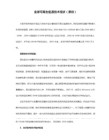
由于许多linux默认字符编码是UTF-8,而zhcon的默认编码是gb2312,因此此时看中文目录还是乱码,只要退出zhcon,然后以zhcon --utf8启动,就可以了。
首先在root下新建个文档
[root@xxx ~]#mkdir /usr/local/zhcon
[root@xxx ~]#cd /usr/local/zhcon
下载rpm包,需要下载的文件有两个:一个是zhcon-0.2.5.tar.gz,一个是zhcon-0.2.5-to-0.2.6.diff.gz
[root@xxx zhcon]#gzip -d zhcon-0.2.5-to-0.2.6.diff.gz
升级补丁
[root@xxx zhcon]#patch -p0 < zhcon-0.2.5-to-0.2.6.diff
[root@xxx zhcon]#./zhcon-0.2.5/configure --prefix=/usr/local/zhcon
6 把src下winime.cpp和winime.h中涉及到的unsigned int都改为unsigned long。
7.在src下的zhcon.cpp中插入一行#include <cstring>。
8.在src下的inputmanager.h中插入#include <sys/select.h>。
make。
make install。顺利完成。
Ctrl+Alt+F2进入文字虚拟终端,执行zhcon,提示can not open gbfont。尝试改一下/usr/local/etc/下的zhcon.conf中的gbfont=font/gb-16.bpsf为gbfong=/usr/local/lib/zhcon/font/gb-16.bpsf。再在文字终端中启动zhcon,提示segment有错,无奈,又把gbfont=这句给还原了,不料这个时候,在文字终端竟然进到zhcon中了,^_^。
CentOS7中英文桌面安装步骤详细图解
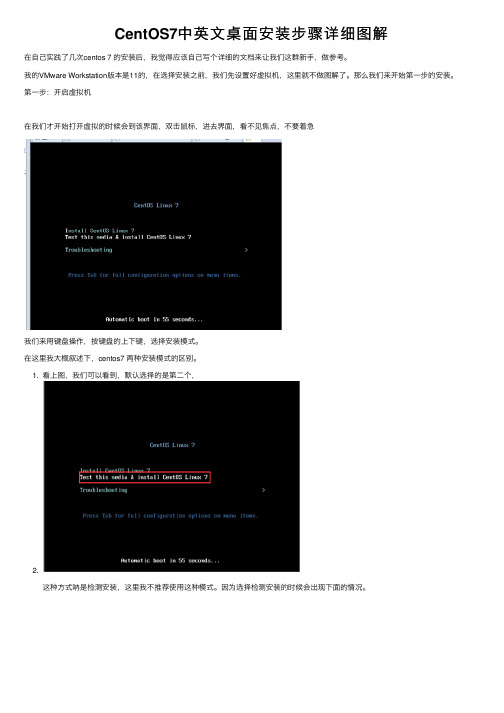
CentOS7中英⽂桌⾯安装步骤详细图解在⾃⼰实践了⼏次centos 7 的安装后,我觉得应该⾃⼰写个详细的⽂档来让我们这群新⼿,做参考。
我的VMware Workstation版本是11的,在选择安装之前,我们先设置好虚拟机,这⾥就不做图解了。
那么我们来开始第⼀步的安装。
第⼀步:开启虚拟机在我们才开始打开虚拟的时候会到该界⾯,双击⿏标,进去界⾯,看不见焦点,不要着急我们来⽤键盘操作,按键盘的上下键,选择安装模式。
在这⾥我⼤概叙述下,centos7 两种安装模式的区别。
1. 看上图,我们可以看到,默认选择的是第⼆个,2.这种⽅式呐是检测安装,这⾥我不推荐使⽤这种模式。
因为选择检测安装的时候会出现下⾯的情况。
出现这种情况会导致我们安装centos7 安装不成功3. 选择第⼀个是不检测安装,如下图所⽰:4.5. 这种安装在第⼀次的时候会出现如图所⽰情况,该情况根据⾃测,只出现在VMware Workstation 版本为11的时候有这种情。
先点击确定,虚拟机会关闭.6.7. 这个时候需要我们去安装设置虚拟机的⽬录下修改图⽰⽂件8.9. 打开该⽂件搜索vmci0.present 讲其值改为FALSE 就OK了.10. 如图⽰11.再次启动虚拟机选择图⽰:12.就能够到引导界⾯了。
13. ⾸先我们这⾥先选的是语⾔,如果是第⼀次安装,建议先安装中⽂版的熟悉⼀下centos7的配置,之后再选择英⽂的进⾏实践。
这⾥先介绍中⽂的吧。
⾸次进⼊界⾯看到没有中⽂,我们需要⿏标吧、点击进去,下拉⼿边选择中⽂。
14.15. 继续下⼀步就到该界⾯,这⾥,在安装centos6.5选择时区和实践以及键盘的操作就不要在做了,除⾮有特别需要。
16.17. 我们先来看⼀哈安装源,安装源⼀般是⾃动检测的。
在我们选择镜像⽂件的时候就已经确定的安装源,⾃动检测⼀会就没有上述的警告了,这个地⽅需要改的是软件选择。
18.19.20. 选择软件安装,我们可以安装具有图形界⾯的liunx系统。
中文目录转为英文目录
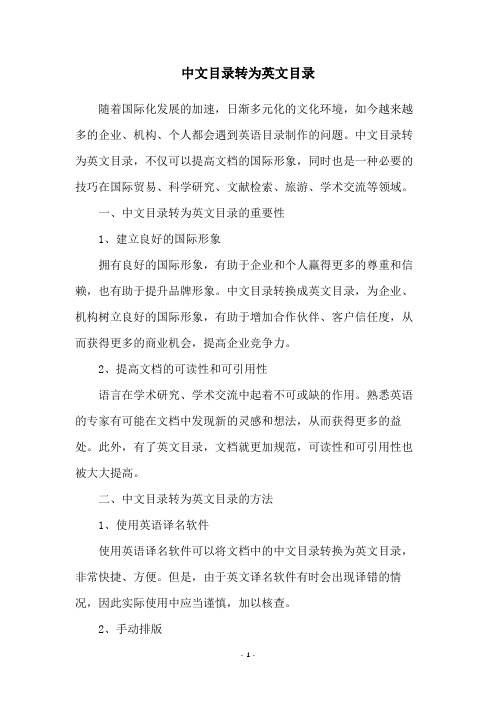
中文目录转为英文目录随着国际化发展的加速,日渐多元化的文化环境,如今越来越多的企业、机构、个人都会遇到英语目录制作的问题。
中文目录转为英文目录,不仅可以提高文档的国际形象,同时也是一种必要的技巧在国际贸易、科学研究、文献检索、旅游、学术交流等领域。
一、中文目录转为英文目录的重要性1、建立良好的国际形象拥有良好的国际形象,有助于企业和个人赢得更多的尊重和信赖,也有助于提升品牌形象。
中文目录转换成英文目录,为企业、机构树立良好的国际形象,有助于增加合作伙伴、客户信任度,从而获得更多的商业机会,提高企业竞争力。
2、提高文档的可读性和可引用性语言在学术研究、学术交流中起着不可或缺的作用。
熟悉英语的专家有可能在文档中发现新的灵感和想法,从而获得更多的益处。
此外,有了英文目录,文档就更加规范,可读性和可引用性也被大大提高。
二、中文目录转为英文目录的方法1、使用英语译名软件使用英语译名软件可以将文档中的中文目录转换为英文目录,非常快捷、方便。
但是,由于英文译名软件有时会出现译错的情况,因此实际使用中应当谨慎,加以核查。
2、手动排版手动排版也是目录转换的重要方法。
应当在目录标题中使用正确的英文单词,注意句子的构成,按照相应的标准,按照英语习惯而优美。
三、注意事项1、时态英语中,有许多时态可以用来表达一个句子,因此在转换时,应当熟悉并正确使用各种时态,避免出现语法错误。
2、动物名称动物的名称也有英文和拉丁文的分别,应当正确使用,避免出现错误。
3、文化差异在转换的过程中,要考虑到文化差异,正确理解文档的意思,将正确的信息传达出去。
本文通过介绍中文目录转换为英文目录的重要性,以及中文目录转换为英文目录的方法,使得人们能够更加准确有效地将中文目录转换为英文目录,从而提高文档的可读性和可引用性,提升企业的国际形象,发挥其应有的价值。
centos修改主机名的方法
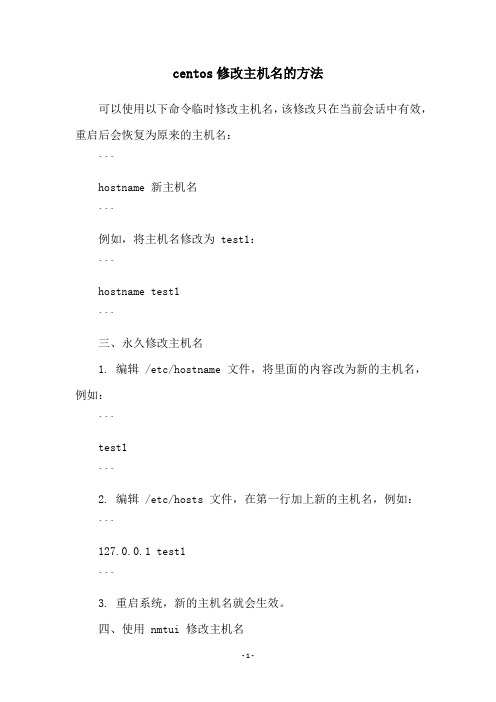
centos修改主机名的方法
可以使用以下命令临时修改主机名,该修改只在当前会话中有效,重启后会恢复为原来的主机名:
```
hostname 新主机名
```
例如,将主机名修改为 test1:
```
hostname test1
```
三、永久修改主机名
1. 编辑 /etc/hostname 文件,将里面的内容改为新的主机名,例如:
```
test1
```
2. 编辑 /etc/hosts 文件,在第一行加上新的主机名,例如:
```
127.0.0.1 test1
```
3. 重启系统,新的主机名就会生效。
四、使用 nmtui 修改主机名
1. 执行以下命令进入 nmtui:
```
nmtui
```
2. 在主界面选择 Edit a connection,然后选择要修改的连接,例如 Ethernet。
3. 在连接的配置界面中选择 IPv4 CONFIGURATION,找到HOSTNAME 一项,修改为新的主机名。
4. 按下 F10 保存并退出,重启系统生效。
以上就是 CentOS 修改主机名的几种方法,根据需要选择相应的方法即可。
CentOS8下的root密码快速修改方法
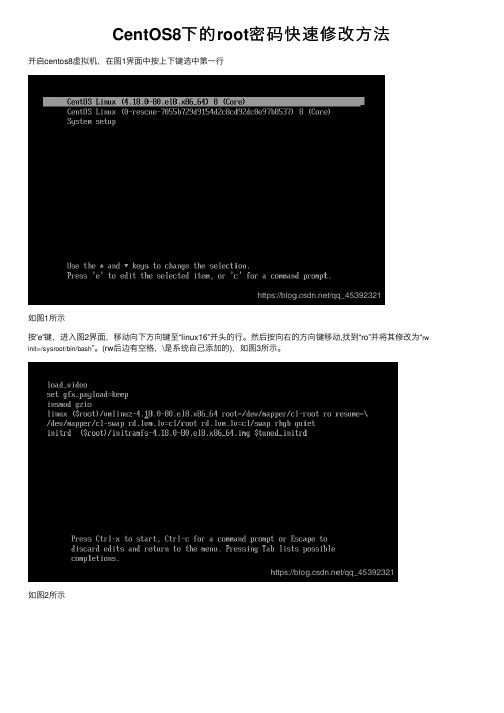
CentOS8下的root密码快速修改⽅法开启centos8虚拟机,在图1界⾯中按上下键选中第⼀⾏如图1所⽰按'e'键,进⼊图2界⾯,移动向下⽅向键⾄“linux16”开头的⾏。
然后按向右的⽅向键移动,找到“ro”并将其修改为“rw init=/sysroot/bin/bash”。
(rw后边有空格,\是系统⾃⼰添加的),如图3所⽰。
如图2所⽰如图3所⽰同时按住Ctrl和x键,系统进⼊如下界⾯,即emergency(紧急情况)模式。
如图4、5所⽰.如图4所⽰、此界⾯等待时间较长,需耐⼼等待即可。
如图5所⽰4.运⾏命令“chroot /sysroot/ ”切换回原始系统(即centos7),然后即可修改密码,修改完密码运⾏命令“touch /.autorelabel”,使SELinux⽣效,密码⽣效。
如下图。
(如果出现如下⽅块乱码(vmware不⽀持汉字,所以显⽰⽅块),将当前终端语⾔临时设置为英⽂即可)。
如图6所⽰。
/# chroot /sysroot//# LANG=en (把语⾔改为英⽂)/# passwd/# touch /.autorelabel如图6所⽰5. 同时按住“Ctrl+d”键,输⼊“reboot”,按回车键,系统重新启动。
如图7所⽰。
如图7所⽰6.进⼊此界⾯,输⼊新设置的root密码即可登录成功。
如图8所⽰。
如图8所⽰7.登录成功,进⼊centos8系统。
如图9所⽰。
如图9所⽰⾄此,centos8系统的root密码修改完毕!总结到此这篇关于CentOS8下的root密码快速修改⽅法的⽂章就介绍到这了,更多相关centOS8 root密码破解内容请搜索以前的⽂章或继续浏览下⾯的相关⽂章希望⼤家以后多多⽀持!。
linux使用——CentOS8安装中文字体

linux使⽤——CentOS8安装中⽂字体
背景
项⽬开发中,给照⽚添加⽔印时,发现添加的字体显⽰为“⼝⼝⼝⼝⼝⼝”,上⽹寻找答案,发现是系统部署的Linux服务器不⽀持⽔印中的中⽂字体。
解决⽅法
服务器Linux系统中导⼊中⽂字体
系统环境
CentOS8
步骤
使⽤root⽤户登录系统
查看已经安装的中⽂字体:fc-list :lang=zh
表⽰没有安装中⽂字体
创建中⽂字体⽬录并分配权限
创建⽬录:mkdir /usr/share/fonts/chinese
分配权限:chmod -R 777 /usr/share/fonts/chinese
PS:CentOS字体所在⽬录为 /usr/share/fonts下
安装字体
从windows系统上查找所需要的中⽂字体
导⼊到/usr/share/fonts/chinese⽬录下
PS:windows字体⽬录存在C:\Windows\Fonts下,字体⽂件⼀般都是.TTF .TTC 后缀
修改Linux字体配置⽂件
编辑字体配置⽂件:vim /etc/fonts/fonts.conf
增加中⽂字体⽬录,如下图:
刷新缓存:fc-cache
如果fc-cache失效,重启下系统
完成。
